Leysaðu Itunes Library.itl skráin er læst villu í iTunes
Leystu Apple iTunes villu sem segir að iTunes Library.itl skráin sé læst, á læstum diski, eða þú hefur ekki skrifheimild fyrir þessa skrá.
Megináhersla Burp Suite er að starfa sem umboðsmaður á vefnum í þeim tilgangi að greina og breyta vefumferð, almennt sem hluti af skarpskyggniprófi. Þó að þetta sé nógu auðvelt fyrir HTTP-umferð með einföldum texta, krefst það viðbótaruppsetningar til að geta stöðvað HTTPS-umferð án stöðugra vottorðsvillna.
Ábending; Skarpprófun er ferlið við að prófa netöryggi vefsíðna, tækja og innviða með því að reyna að hakka það.
Til að stöðva HTTPS-umferð býr Burp til sína eigin vottunarheimild á tækinu þínu. Þú þarft að flytja það vottorð inn í traustverslun vafrans þíns svo að vafrinn þinn skapi ekki vottorðsvillur.
Ábending: Að nota Burp Suite sem umboð er í rauninni að þú framkvæmir MitM, eða Man in the Middle, árás á sjálfan þig. Þú ættir að vera meðvitaður um að Burp mun skipta út öllum HTTPS vottorðum fyrir sín eigin. Þetta gerir það mun erfiðara að taka eftir raunverulegum illgjarnum MitM árásum þar sem þú munt ekki sjá neinar vottorðsvillur - vertu meðvitaður um þetta ef þú setur upp og notar Burp Suite!
Fyrsta skrefið til að setja upp vottunarvald Burp er að hlaða því niður. Til að gera það, ræstu Burp, flettu síðan að proxy hlustunargáttinni, sem er sjálfgefið „127.0.0.1:8080“. Einu sinni á síðunni, smelltu á „CA Certificate“ efst í hægra horninu til að hlaða niður skírteininu „cacert.der“.
Ábending: Þú verður líklega varaður við því að skráargerðin sé óörugg og gæti skaðað tölvuna þína, þú þarft að samþykkja viðvörunina.
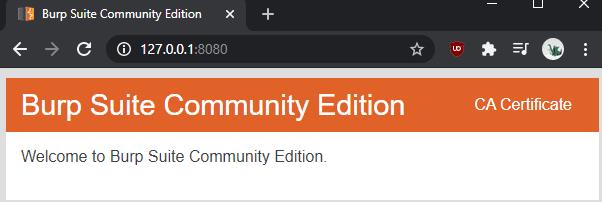
Flettu að proxy hlustandanum og halaðu niður vottorðinu.
Til að setja upp skírteinið í Windows, tvísmelltu á niðurhalaða skrá „cacert.der“ til að keyra það og samþykkja öryggisviðvörunina. Í vottorðaskoðaranum, glugganum, smelltu á „Setja upp skírteini“.
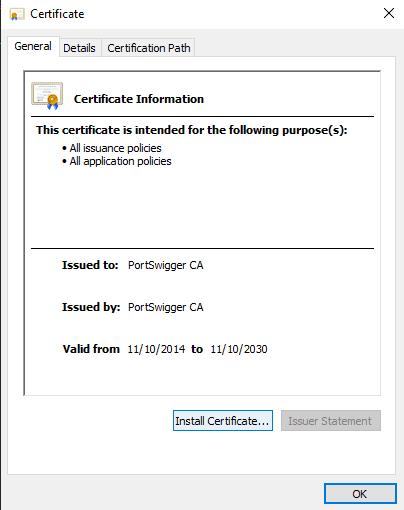
Tvísmelltu á skírteinisskrána til að keyra hana og smelltu síðan á „Setja upp vottorð“.
Veldu hvort þú vilt að notandinn þinn treysti vottorðinu eða öðrum notum með „Núverandi notandi“ og „Staðbundin vél“ í sömu röð. Þú þarft að stilla skírteinið handvirkt þannig að það sé sett í tiltekna vottorðaverslun, „Traust rótarvottunaryfirvöld“. Þegar þú ert búinn smellirðu á „Ljúka“ til að flytja inn vottorðið.
Ábending: Til að breytingin taki gildi þarftu að endurræsa vafrann. Þetta ætti að hafa áhrif á alla vafra á tölvunni þinni, jafnvel Firefox, en þú gætir þurft að bæta vottorðinu við sérstaka vafra ef þeir nota sína eigin traustaverslun.
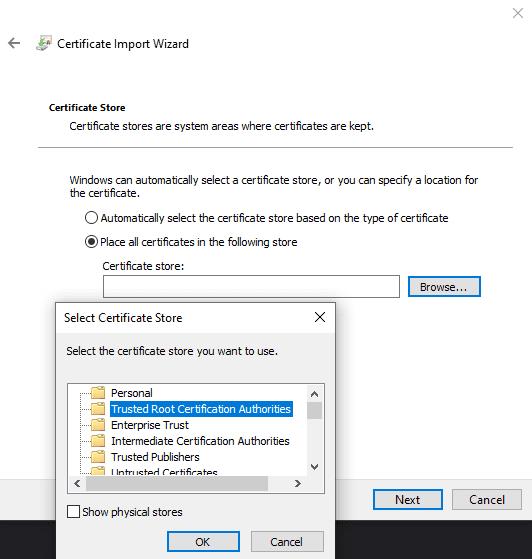
Settu upp vottorðið í „Trusted Root Certification Authorities“ versluninni.
Ef þú vilt stöðva netumferð frá öðru tæki, verður það að flytja inn tiltekna Burp vottorðið þitt, frekar en það sem það býr til sjálft. Hver uppsetning, að uppfærslum undanskildum, býr til nýtt vottorð. Þessi hönnun gerir það miklu erfiðara fyrir Burp að vera misnotaður fyrir fjöldavöktun á netinu.
Leystu Apple iTunes villu sem segir að iTunes Library.itl skráin sé læst, á læstum diski, eða þú hefur ekki skrifheimild fyrir þessa skrá.
Geturðu ekki fundið út hvernig á að endurtaka lag eða lagalista í Apple iTunes? Við gátum ekki heldur í fyrstu. Hér eru nokkrar nákvæmar leiðbeiningar um hvernig það er gert.
Hvernig á að búa til nútímalegar myndir með því að bæta við ávölum hornum í Paint.NET
Notaðirðu Delete for me á WhatsApp til að eyða skilaboðum frá öllum? Engar áhyggjur! Lestu þetta til að læra að afturkalla Eyða fyrir mig á WhatsApp.
Hvernig á að slökkva á pirrandi AVG tilkynningum sem birtast neðst í hægra horninu á skjánum.
Þegar þú ákveður ertu búinn með Instagram reikninginn þinn og vilt losna við hann. Hér er handbók sem mun hjálpa þér að eyða Instagram reikningnum þínum tímabundið eða varanlega.
Lærðu skref fyrir skref hvernig á að slökkva á smellanlegum tenglum í Notepad++ með þessari auðveldu og fljótlegu kennslu.
Losaðu þig við að þáttur birtist á Up Next á Apple TV+ til að halda uppáhaldsþáttunum þínum leyndu fyrir öðrum. Hér eru skrefin.
Uppgötvaðu hversu auðvelt það er að breyta prófílmyndinni fyrir Disney+ reikninginn þinn á tölvunni þinni og Android tæki.
Ertu að leita að Microsoft Teams valkostum fyrir áreynslulaus samskipti? Finndu bestu valkostina við Microsoft Teams fyrir þig árið 2023.




